Pangarepan.com – Cara cek lcd iphone sangat penting diketahui supaya kita sebagai pengguna bisa memeriksa kondisi lcd iphone kesayangan dengan mudah. LCD (Liquid Crystal Display) merupakan komponen penting dalam ponsel iPhone, yang bertanggung jawab untuk menampilkan gambar, teks, dan informasi visual lainnya. Pada kesempatan ini, kita akan membahas beberapa cara sederhana untuk melakukan pemeriksaan LCD iPhone secara mandiri. Dengan mengikuti panduan ini, Anda dapat mengetahui kondisi LCD ponsel Anda dan mengidentifikasi masalah potensial.
Cara Cek LCD iPhone Secara Mandiri dengan Mudah
Ponsel pintar telah menjadi bagian tak terpisahkan dalam kehidupan kita, dan salah satu komponen penting yang menentukan kualitas visualnya adalah LCD. LCD iPhone yang berfungsi dengan baik memberikan pengalaman visual yang memuaskan, sementara masalah pada LCD dapat mengganggu penggunaan sehari-hari. Dalam panduan ini, kami akan membagikan langkah-langkah sederhana yang dapat Anda ikuti untuk melakukan pemeriksaan sendiri terhadap kondisi LCD iPhone Anda. Dengan pengetahuan ini, Anda akan dapat mengidentifikasi masalah potensial dan mengambil tindakan yang tepat. Tetaplah bersama kami saat kami menjelajahi cara-cara mengecek LCD iPhone dan menjaga ponsel cerdas Anda tetap optimal dalam kualitas visualnya.
1. Langkah Awal
- Pastikan iPhone dalam keadaan mati. Ini adalah langkah penting untuk menghindari kerusakan yang lebih parah atau luka pada tampilan.
- Bersihkan permukaan layar dengan lembut menggunakan kain mikrofiber atau tisu yang halus. Pastikan tidak ada kotoran atau noda yang dapat mempengaruhi hasil pemeriksaan.
2. Pemeriksaan Visual
- Nyalakan iPhone dan perhatikan tampilan layar. Apakah ada retakan, goresan, atau bintik-bintik yang tidak biasa? Jika ada, itu bisa menjadi indikasi kerusakan fisik pada LCD.
- Perhatikan juga apakah ada area yang tidak responsif saat menyentuh layar. Sentuh berbagai bagian layar secara bergantian untuk memastikan responsivitas yang merata.
3. Pemeriksaan Warna dan Kecerahan
- Buka aplikasi Foto atau Galeri dan buka gambar dengan warna yang solid, seperti putih, hitam, merah, atau biru. Perhatikan apakah warna muncul dengan jelas dan merata di seluruh layar.
- Atur kecerahan layar ke tingkat tertinggi dan terendah. Pastikan tingkat kecerahan berubah sesuai dengan pengaturan yang Anda pilih. Jika layar tidak merespons atau mengalami fluktuasi warna yang aneh, itu bisa menjadi tanda masalah pada LCD.
4. Pemeriksaan Sudut Pandang
- Geser jari Anda secara perlahan dari sudut layar ke sudut lainnya. Perhatikan apakah warna dan kontras tetap konsisten di setiap sudut pandang. Jika layar tampak gelap, buram, atau ada perubahan drastis dalam kualitas gambar, itu mungkin menunjukkan masalah dengan sudut pandang LCD.
5. Pemeriksaan Backlight
- Nyalakan iPhone di dalam ruangan yang gelap atau kurangi kecerahan layar menjadi minimum. Perhatikan apakah backlight (pencahayaan latar belakang) berfungsi dengan baik dan mendistribusikan cahaya secara merata di seluruh layar. Jika ada area yang gelap, terang, atau tidak merata, itu bisa menjadi indikasi masalah pada backlight LCD.
6. Tes Touchscreen
- Buka beberapa aplikasi dan navigasi di seluruh layar menggunakan sentuhan jari Anda. Perhatikan apakah layar merespons secara akurat dan tepat sesuai dengan input yang Anda berikan. Jika ada area yang tidak merespons atau menyebabkan gerakan yang tidak diinginkan, itu bisa menunjukkan masalah dengan fungsi touchscreen.
Kesimpulan
Dengan menggunakan panduan di atas Anda dapat melakukan pemeriksaan sederhana untuk mengecek kondisi LCD iPhone Anda. Perhatikan adanya kerusakan fisik seperti retakan, goresan, atau bintik-bintik yang tidak biasa. Periksa juga responsivitas layar dengan menyentuh berbagai bagian dan pastikan tidak ada area yang tidak merespons. Selain itu, perhatikan kualitas warna, kecerahan, sudut pandang, backlight, dan fungsi touchscreen.
Subscribe to our email newsletter to get the latest posts delivered right to your email.

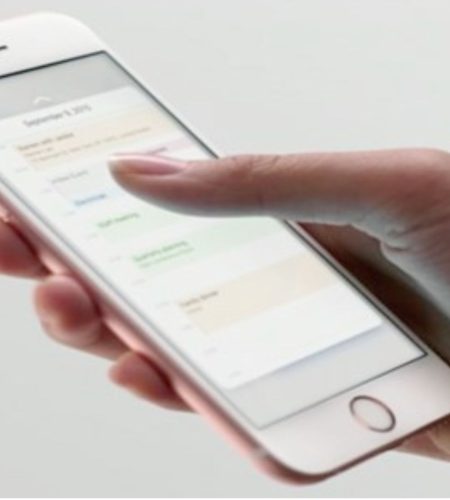
Comments